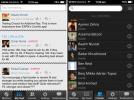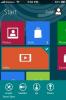Musyc комбинира iPhone акселерометър и основна физика за създаване на музика
Дори ако решите да не разпилявате парите си за страхотността на Garage Band, iOS разполага с множество приложения, свързани с музика на трети страни на разположение също. Всички подобни инструменти обаче изискват от потребителите да притежават поне някакво ниво на познания относно музикалните инструменти, а не само всеки може да създава красиви музикални композиции само с помощта на такива приложения. В App Store обаче има някои опции, които оспорват тази представа и добавят уникални забавни елементи към сериозния бизнес на създаването на музика. Вече сме обхванали по-скоро уникално приложение от името на Crossfader, което ви позволява да ремиксирате куп песни, просто като преместите iPhone наоколо. Musyc е донякъде подобен, но предлага поразително ниво на детайлност. Начинът, по който се създава музика с това приложение, също е малко по-различен и вместо да зависи единствено от акселерометъра на вашето устройство, Musyc покрива вашите рисунки в фрагменти на музика. Звучи объркващо? Прочетете нататък и нещата със сигурност ще станат много по-ясни.

Горещо препоръчваме да преминете през урока, който се предлага с Musyc. Този набор от инструкции се показва, когато се опитате да съставите първия си музикален шедьовър с помощта на приложението. Графичният урок може да бъде извикан по-късно, като докоснете иконата „Помощ“, разположена на главния екран. Примерните части, предоставени в приложението, също могат да помогнат на потребителите да се запознаят с концепцията зад Musyc.
За да зададете темпото на записа, който създавате, прекарайте пръст през полето, което се намира в горната лента. След като направите това, е време да започнете да добавяте някои бележки към екрана. Вместо да ви предоставя изображения на музикални инструменти, Musyc просто предлага различни форми, всяка от които издава отчетлив звук. Именно чрез комбиниране на тези форми всеки може да създаде уникален бит музика. Всеки път, когато установите, че дадена форма е съсипала вашата симфония, можете да използвате гумата или бутона за отмяна, за да върнете нещата в хармония.

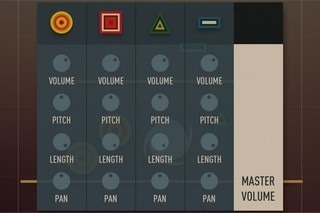
За да направите формите стабилни, можете да нарисувате прави линии около тях или да ги направите статични, като докоснете форма веднъж и изберете подходящата опция от долната лента. Можете също така да контролирате обема, стъпката, дължината и тига на всяка форма, като просто натиснете иконата на еквалайзера от горната лента. Общата скорост и сила на възпроизвеждане също могат да бъдат контролирани.
Musyc предлага изобилие от звукови ефекти, които могат да бъдат приложени към отделни форми или цялостната песен. Можете също така да се оправите с основните свойства на ефекта, за да му придадете по-персонализирано докосване.
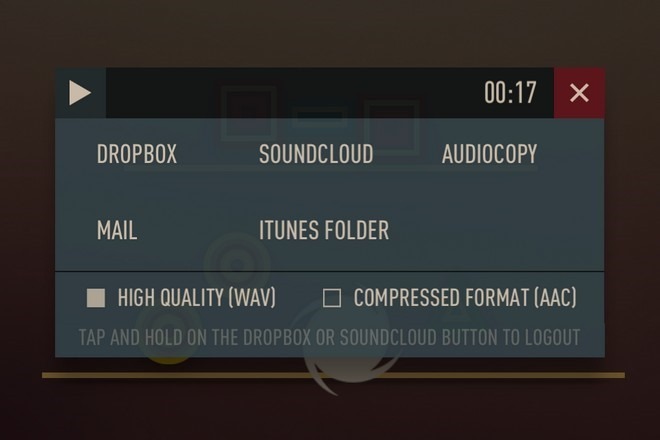
След като подредите всички форми точно както искате и намерите звуците, които излъчват достатъчно добре, натиснете бутона за запис от горната лента. Същият бутон може по-късно да се използва за спиране на сесия на запис. Запазените звукови клипове могат да се споделят чрез Dropbox, имейл, SoundCloud и други услуги. Можете също така да изберете качеството за запазване на клипа (за сега се поддържат WAC и ACC).
Musyc не е непременно най-полезното приложение, което някога ще използвате на вашия iDevice и вероятно няма да го направи за създаване на сериозна музика, но определено си заслужава да се снимате само поради своята уникалност и забавен фактор. Това универсално приложение може да бъде изтеглено безплатно и можете да отключите допълнителни форми и други функции чрез различни покупки в приложението.
Изтеглете Musyc For iOS
Търсене
скорошни публикации
Vinson: Приложение за мобилна телевизия с бели етикети за iOS с VOD и канали на живо
Има много приложения за iOS, които са популярни главно за своя инте...
Крикетът е най-добрата социална мрежа за фенове на крикет на iPhone
Докато Америка има своя бейзбол, баскетбол и тяхната вариация на ръ...
Metroon носи работещ Windows 8 опит на iPhone
Спомням си, че в деня, когато персонализирането беше една от по-гол...